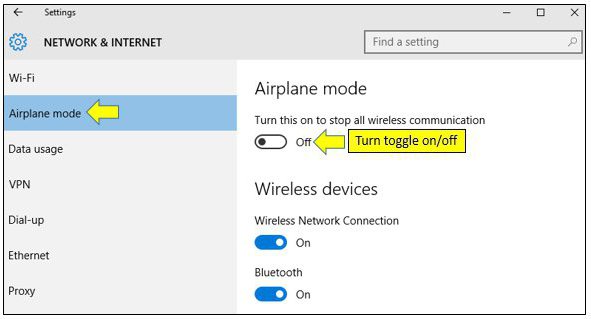Premenné prostredia v systéme Windows 7: Čo je to a ako s nimi riešiť niektoré problémy?
Premenné prostredia v systéme Windows 7, rovnako ako v každom z nichiný systém tejto rodiny, väčšina používateľov nie je známa. Avšak niekedy dokonca aj počas inovácie môže systém odmietnuť inštaláciu ľubovoľnej aktualizácie len preto, že premenné prostredia nie sú nastavené správne. A nie každý používateľ vie, čo to je vôbec.
Premenné prostredia v systéme Windows 7 - čo to je?
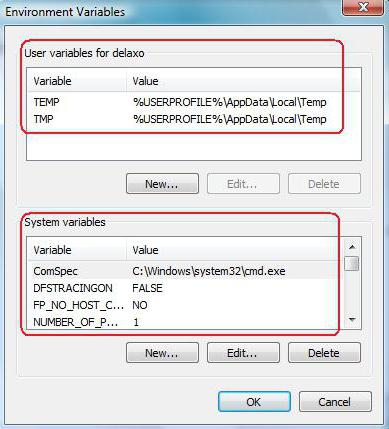
Najprv označujeme samotný pojem premenlivého média. Z matematických hľadísk ide o spôsob prístupu k niektorým dočasným súborom bez zadania absolútnej cesty, keď sú priečinky TMP alebo TEMP skryté z očí používateľa.
V podstate je ľahké ich nájsť, ak povolíte zobrazenie skrytých objektov v ponuke zobrazenia.

Ale môžete to urobiť bez nej. Trasy pracovných miest budú diskutované neskôr (premenné prostredia, cesta Windows 7), ale teraz sa pozrite na použitie hlavného operátora.
Používanie základného operátora
Pri sprístupnení niektorých systémových funkcií alebo dokoncapri hľadaní v rovnakom priečinku "Explorer" nemôžete určiť absolútne cesty k súborom alebo priečinkom. Premenné prostredia v systéme Windows 7 alebo inom systéme sú navrhnuté tak, aby používali percentuálny symbol. Je to len nástroj, ktorý vám umožňuje obísť obmedzenia pri vypnutí skrytých súborov a priečinkov alebo používať takzvané všeobecné vyhľadávanie. Nižšie uvedený príklad ukazuje, že je vytvorený akýmkoľvek užívateľským menom.

V tomto prípade môžete jednoducho zadať cestu, napríklad% Username%, a systém zobrazí všetky súbory a priečinky, ktoré majú toto meno, dokonca aj skryté. Ako už viete, nemusíte špecifikovať disk.
Nesprávne premenné prostredia prostredia Windows 7 Update Center
Ale najväčší problém je inštalovaťaktualizácie, v ktorých sú v niektorých prípadoch zlyhania. Tu problém spočíva v tom, že dočasné súbory sú jednoducho nemožné uložiť na pevný disk. Samozrejme, v predvolenom nastavení sú nakonfigurované priečinky, ale ich pretečenie môže viesť k nepredvídateľným následkom.
Po prvé, je potrebné úplne vymazať vyrovnávaciu pamäť disku aprehliadač a potom použite nástroj na čistenie diskov, ktorý je k dispozícii v samotnom systéme. Prístup k nemu môžete získať prostredníctvom vlastností disku, kde je v ponuke vybraté príslušné tlačidlo.
Na konfiguráciu samotných premenných je prostredie prístupné cez ponuku vlastností počítača, kde je vybratá karta s ďalšími parametrami. V ľavej dolnej časti je tlačidlo pre zadanie nastavení premenných prostredia.
Mimochodom, ak inštalujete rovnaký balíkJAVA SDK, systém automaticky umiestni miesto vyhradené pre dočasné objekty, neakceptuje, takže v nastaveniach musíte nakonfigurovať cestu ručne, špecifikovať príslušnú zložku.
Ako obnoviť parametre?
Môžete obnoviť premenné prostredia v systéme Windows 7jednoducho. V skutočnosti nič nie je jednoduchšie ako používanie zotavenia systému (buď z ovládacieho panela, alebo z bootovacieho menu, ktoré sa pri štarte systému nazýva klávesom F8, kde je vybratá posledná pracovná konfigurácia).

Ale parametre môžete zmeniť manuálne otvorenímvlastnosti zadaného prostredia pomocou tlačidla na zmenu parametrov, po ktorom stačí zadať požadovanú cestu do adresára (napríklad C: Temp). Toto funguje pre priečinok TEMP a adresár TMP.
Namiesto následného slova
Ako vidíte, premenné prostredia v systéme Windows 7 alebo Windows 7každý iný systém môže byť nakonfigurovaný jednoducho. Musíte však jasne pochopiť, na čo sa používajú. Samozrejme, bežný používateľ sa pravdepodobne nebude zaoberať zmenou takýchto parametrov, ale pre tých, ktorí používajú ďalšie platformy, to sa nedá vyhnúť, najmä preto, že niektoré softvérové produkty znamenajú manuálnu konfiguráciu, ako je to v prípade akéhokoľvek balíka SDK.
Okrem toho, ak existujú chyby s aktualizáciousystém, môžete použiť niektoré ďalšie nástroje. Mnohí odborníci odporúčajú inštaláciu niektorých fixátorov, ako je Microsoft Fix It! alebo niečo také. Mimochodom, je to nástroj od spoločnosti Microsoft, ktorý vám umožňuje zbaviť sa mnohých problémov vrátane problémov so sieťovými pripojeniami.
A nie je to profesionálneoptimalizačné programy, ktoré môžu eliminovať všetky chyby automaticky a bez zásahu používateľa v samotnom procese. Ale medzi nimi by ste si mali vybrať presne to, čo potrebujete. Napríklad, zotavenie sa najlepšie robí s softvérovými produktmi iObit a odstraňuje problémy s nástrojom CCleaner.
Úprava prístupových ciest do priečinkaDočasné zložky v každom prípade musí byť vykonané len v manuálnom režime, a to najmä ak z nejakého dôvodu došlo k chybám softvér vinou systému. niekedy dokonca obnovenie systému nefunguje pre tieto komponenty. A potom musíme odstrániť aktualizačné balíčky, ktoré sú v skutočnosti môže spôsobiť chyby tohto druhu. A to nie je výslovne považovaný za príkaz set, ktorý umožňuje ovládať niektoré parametre, pretože väčšina užívateľov je to jednoducho nie je vhodné.